Windows 10 es de Los sistemas operativos más rápidos En términos de arranque creado por Microsoft. Pero, ¿podría ser más rápido? La respuesta es sí, puede. Hay algunas opciones disponibles para ayudar a Windows 10 con Arrancar más rápido. Estas opciones de overclocking no requieren modificaciones serias y pueden mejorar los segundos de su tiempo de arranque actual.
Así que aquí hay cuatro formas de acelerar los tiempos de arranque de Windows 10.

1. Inicio rápido
Windows 10 incluye una opción específica para permitir que su sistema arranque rápidamente, conocida como Inicio rápido. El inicio rápido es un estado de energía avanzado que actúa como un compromiso entre la hibernación y el apagado.
Cuando el inicio rápido está habilitado, Windows 10 crea un pequeño archivo de hibernación para reiniciar. archivo de hibernación Más pequeño de lo normal porque no registra su sesión activa (mientras que si hiberna normalmente, el archivo de hibernación es más grande e incluye todo lo que estaba haciendo en ese momento), lo que hace que se cargue más rápido.
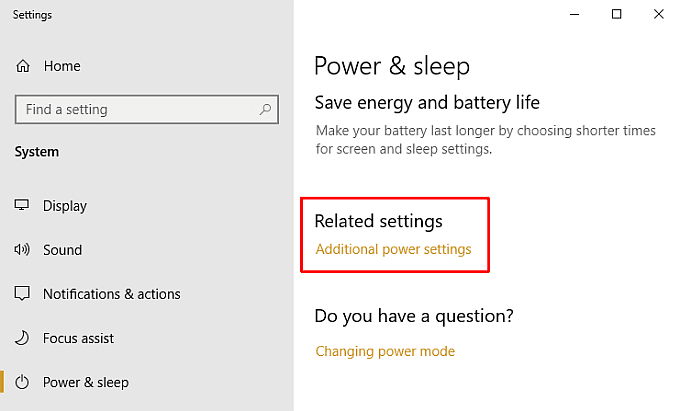
El resultado es que cuando presiona el botón de encendido, se activa el archivo de hibernación, lo que hace que Windows 10 arranque más rápido, lo que reduce el arranque de Windows 10.
Cómo habilitar el inicio rápido en Windows 10
Si desea habilitar el inicio rápido de Windows 10, presione la tecla . Windows + I , escriba Energía en el cuadro de búsqueda y seleccione energía y quietud. Desplácese hacia abajo y seleccione Configuraciones de energía adicionales.
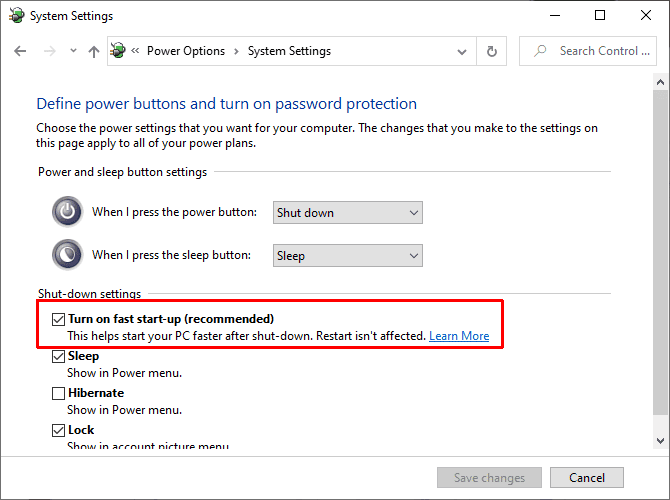
Cuando se abra la ventana del Panel de control, seleccione Elija lo que hacen los botones de encendido , Entonces Cambiar la configuración que actualmente no está disponible. casilla de verificación Inicio rápido Para asegurarse de que esté habilitado, seleccione Guardando cambios.
Problemas con el inicio rápido
Si habilita el inicio rápido y de repente nota problemas de rendimiento, o incluso eso Arrancar Windows 10 Lo está haciendo más lento que antes (debido a problemas al cargar el archivo de hibernación), deshabilite el inicio rápido nuevamente.
2. Eliminar o reducir los elementos de inicio de Windows 10
A continuación, considere reducir la cantidad de aplicaciones que se ejecutan cuando se inicia Windows 10. Las aplicaciones aumentan puesta en marcha El tiempo que lleva iniciar Windows 10, ya que cada aplicación requiere recursos del sistema para arrancar.
Muchas aplicaciones se configuran para iniciarse automáticamente al arrancar. A veces encontrará una opción para evitar que la aplicación se inicie al inicio en sus opciones, algunas de ellas no. También existe la opción de usar la pestaña Inicio en Administrador de tareas de Windows 10.
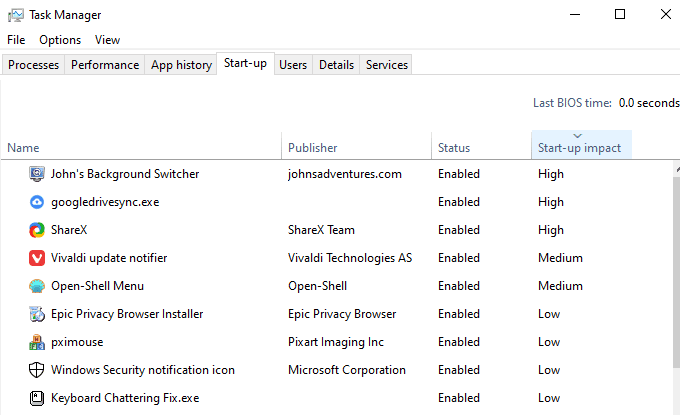
Haga clic derecho en la barra de tareas y seleccione Administrador de tareas , luego seleccione la pestaña puesta en marcha. Aquí puede ver la lista de aplicaciones instaladas que se ejecutan cada vez que enciende su computadora. Seleccione la aplicación que desea apagar cuando encienda la computadora, haga clic con el botón derecho y seleccione desactivar.
Reducir la cantidad de aplicaciones de inicio acelerará el tiempo de arranque de Windows 10. Sin embargo, deberá mantener ciertos programas, como Google Drive o Dropbox, aplicaciones antivirus, etc.
Eliminar elementos de inicio de Windows 10
Si abre el administrador de tareas y ve una larga lista de aplicaciones, debería considerar desinstalar cualquier aplicación antigua o innecesaria que ya no use.
presione la tecla . De Windows + S , acceda al Panel de control y seleccione la mejor coincidencia. Ahora, seleccione Desinstalar una aplicación Desde Opciones, abra el menú Aplicaciones y funciones. Aquí verá una lista de todas las aplicaciones instaladas en su computadora.
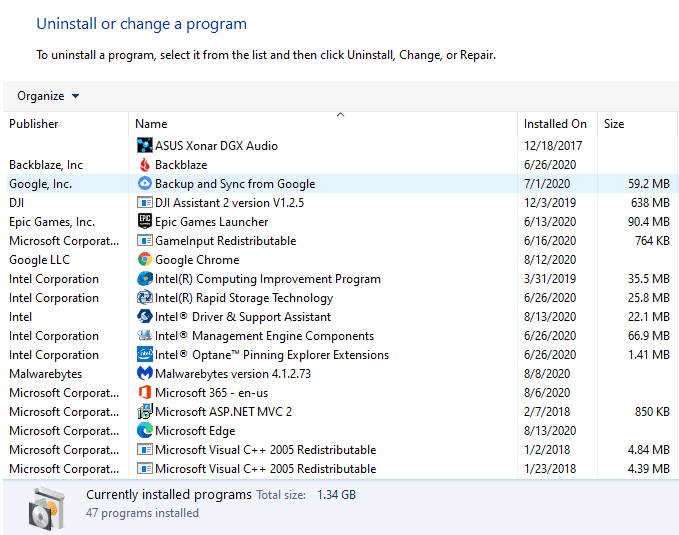
Revise la lista de aplicaciones y desinstale las aplicaciones no utilizadas. La desinstalación de aplicaciones antiguas y sin usar también puede ayudar a reducir el tiempo de arranque de Windows 10, así como a liberar espacio adicional en el disco duro.
3. Verifique si hay malware
Otra consideración es el malware, que puede reducir drásticamente el tiempo de actividad del sistema. El malware tiene la mala costumbre de ralentizar las cosas, entre otras cosas. Además, algunos tipos de malware son bastante obstinados y se niegan a abandonar su sistema.
puedes revisa tu sistema Usando la suite de seguridad de Windows para encontrar cualquier malware, luego debe eliminarlo antes de reiniciar el sistema. Ingrese Seguridad de Windows en la barra de búsqueda del menú Inicio para abrir el Centro de seguridad de Windows. Localizar Protección contra virus y peligros Desde el menú, luego encienda Comprobación rápida.
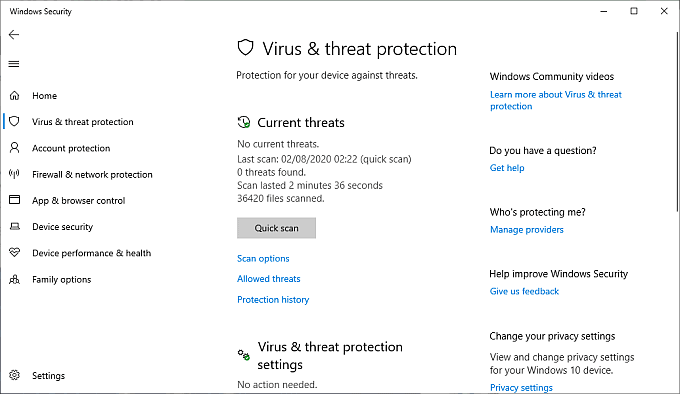
Cuando finalice el análisis, aísle y elimine cualquier malware o software potencialmente no deseado.
4. Instalación de SSD
Instalar un nuevo SSD es una forma segura de acelerar el tiempo de arranque de Windows 10. Puede comprar un SSD pequeño a un precio muy bajo. Después de instalar Windows 10 en un SSD, puede esperar que el tiempo de arranque de Windows 10 se reduzca en unos 20 segundos en comparación con un disco duro normal.

Su experiencia variará con la instalación Unidad de estado sólido de Windows 10 , por supuesto, pero la diferencia en el tiempo de arranque es enorme. Además, existen diferentes tipos de unidades SSD. Si no está seguro de qué producto comprar, consulte nuestra descripción general y comparación Tecnologías SSD.
Acelerar el tiempo de arranque de Windows 10
Estas cuatro opciones están garantizadas para acelerar el tiempo de arranque de Windows 10. La reducción del tiempo variará de un sistema a otro. Comience con las dos opciones más fáciles (inicio rápido y reducción de aplicaciones de inicio) antes de pasar a las otras dos.
Si bien la instalación de un nuevo SSD parece complicada, encontrará innumerables tutoriales en línea que detallan exactamente lo que debe hacer. En términos de inversión y tiempo de instalación, una SSD es una de las mejores opciones porque proporciona un impulso en todo el sistema operativo, no solo en el tiempo de arranque de Windows 10.
Puedes ver Las actualizaciones que mejorarán aún más el rendimiento de tu PC.







